php小編香蕉為您解答:許多Win10用戶在安裝顯示卡驅動時遇到了問題,可能導致顯示卡效能不佳或無法正常運作。造成這種情況的原因有很多,例如驅動不相容、版本過舊或安裝過程中出現錯誤等。在本文中,我們將為您詳細介紹顯示卡驅動安裝不上的解決方法,協助您輕鬆解決此問題,讓您的顯示卡恢復正常運作。
1、使用快速鍵WIN R開啟執行指令框,輸入gpedit.msc,點選【確定】按鈕;如圖所示:

2、待組策略編輯器彈出後,依序選取【使用者設定】、【管理範本】;如圖所示:

#3、然後,在管理範本右側雙擊【系統】資料夾;如圖所示:
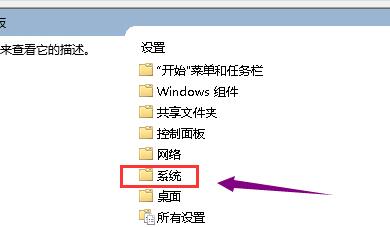
4、進入系統資料夾後,雙擊【驅動程式安裝】資料夾;如圖所示:

5、接著,雙擊【裝置驅動程式的程式碼簽章】這個檔案;如圖所示:

6、將設定改為已啟動,同時偵測到無簽章驅動選擇忽略,再按下【應用程式】按鈕;如圖所示:

7、最後,進入裝置管理員,重新更新驅動程式就可以了。
以上是win10系統顯示卡驅動為什麼安裝不上_顯示卡驅動安裝不上解決方法的詳細內容。更多資訊請關注PHP中文網其他相關文章!




